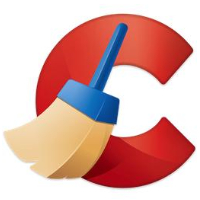亲们或许不知道ccleaner怎样清理系统垃圾的详细操作,那么今天小编就讲解ccleaner清理系统垃圾的操作步骤哦,希望能够帮助到大家呢。
ccleaner清理系统垃圾的操作步骤

1、运行ccleaner,点击“轻松清理”,点击开始。
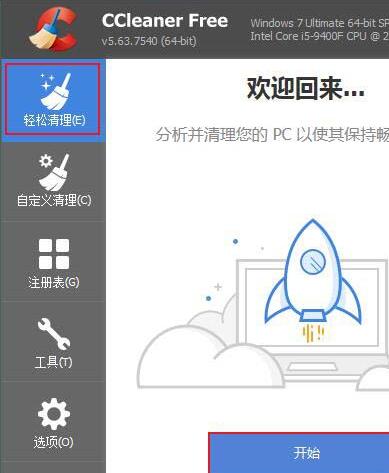
2、若当前系统中有在运行浏览器,可能会弹出提醒窗口,若不想关闭浏览器,那就跳过,若想关闭 浏览器清理,就点击关闭。
3、开始系统清理,程序会先进行分析。
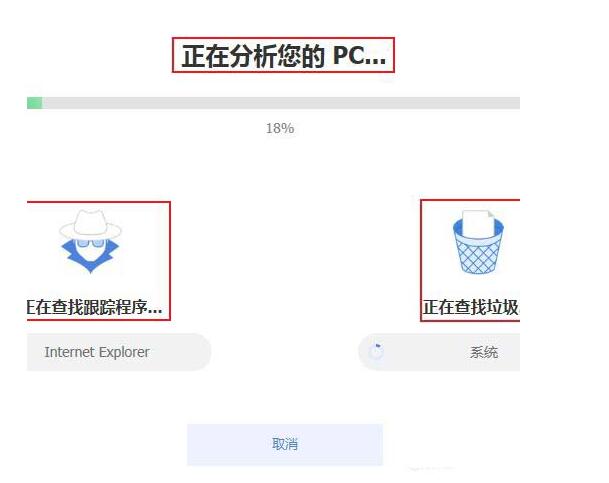
4、分析完成后,会显示具体的分析数据,分为跟踪程序(包含cookie文件),和垃圾文件。点击全部清理。
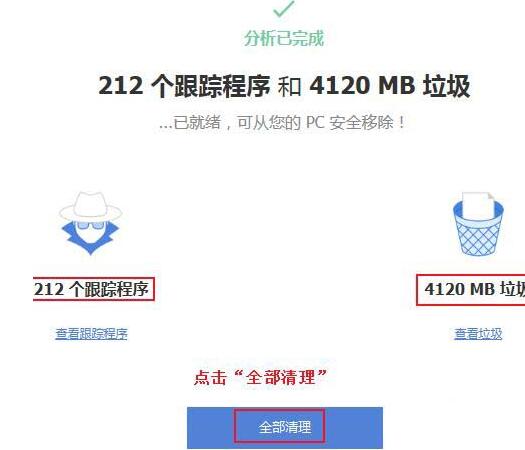
5、开始清理,清理结束。
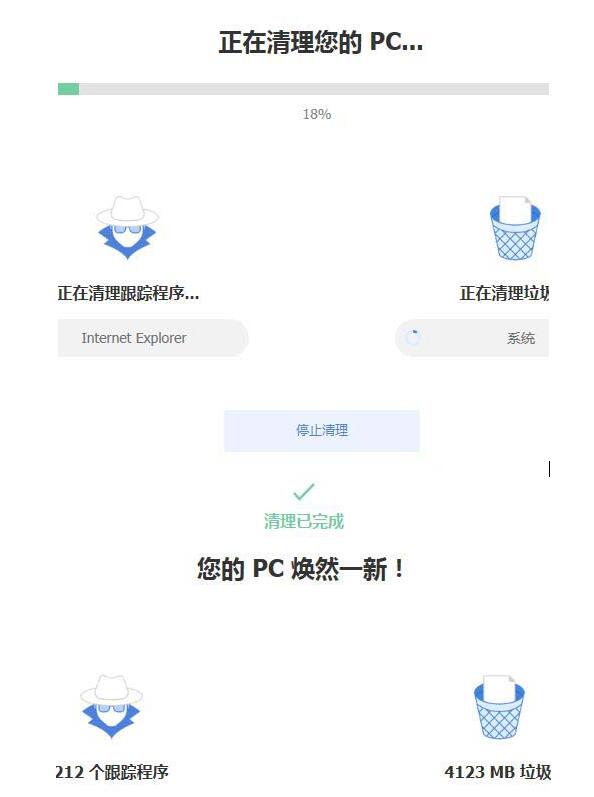
以上这里为各位分享了ccleaner清理系统垃圾的操作步骤。有需要的朋友赶快来看看本篇文章吧。